
phpエディタXiaoxinは、WIN10でグラフィックカードを高パフォーマンスに設定する方法を詳しく紹介します。 WIN10 システムを使用する場合、グラフィックス カードを高パフォーマンスに設定すると、コンピュータの動作速度とグラフィックス パフォーマンスが向上し、より高いグラフィックス処理要件を必要とするソフトウェアやゲームに適しています。この記事では、WIN10 でグラフィックス カードを高パフォーマンスに設定する方法を紹介します。これにより、コンピュータのパフォーマンスを簡単に向上させ、効率的な操作体験を楽しむことができます。
1. [win i] を押して Windows の設定を開き、[ゲーム] をクリックします。
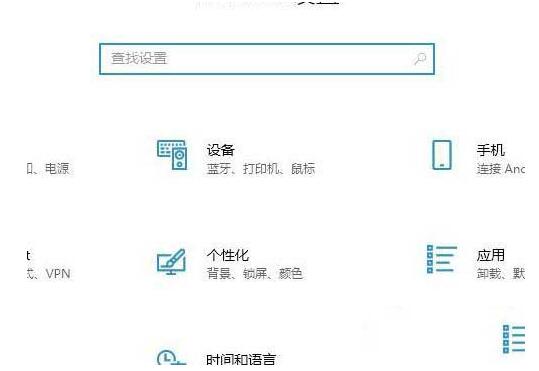
2. 関連する設定まで下にスクロールして、[グラフィック設定] を開きます。
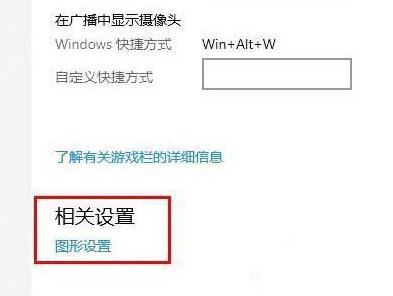
3. グラフィック設定の [参照] ボタンをクリックして、高速化したいプログラムまたはゲームを見つけます。
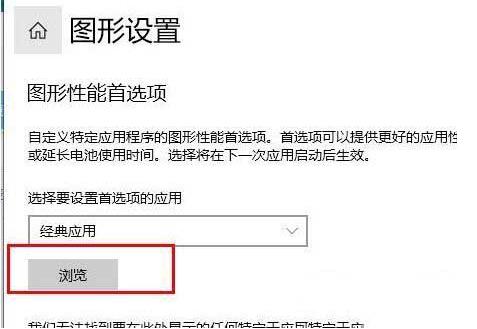
4. ラグのために最適化する必要があるゲームを追加します。
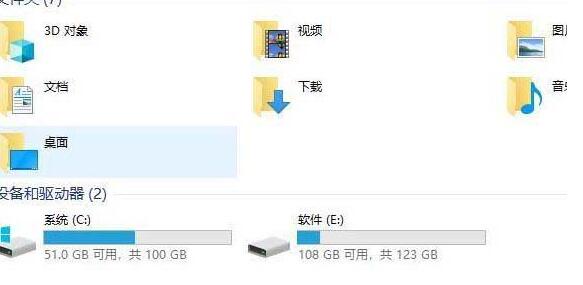
5. グラフィックス仕様で[高性能]を選択し、[保存]をクリックします。
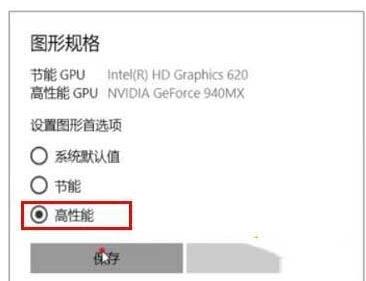
以上がWIN10 でグラフィックス カードを高パフォーマンスに設定する方法_WIN10 でグラフィックス カードを高パフォーマンスに設定する方法の詳細内容です。詳細については、PHP 中国語 Web サイトの他の関連記事を参照してください。